Všechny konverzace v programu Skype můžete snadno nahrát a uložit záznamy v počítači. Samozřejmě, aby bylo vestavěné funkce systému Windows není možné, ale budete pomáhat jakýkoli software třetích stran určené pro Skype. Takže si můžete poslechnout na re-konverzace, poslat je přátelům a kolegům. Máte-li volat na mobilní telefony prostřednictvím programu Skype, pak máte možnost nahrávat a telefonních hovorů, což je někdy jen to nezbytné, protože se snadno prokázat svou oprávněnost v konkrétní věci. Tento článek se bude uvažovat o dvou nejpopulárnějších a jednoduché programy: AMOLTO Call Recorder A iFree rekordéru.
Jak psát konverzace Skype prostřednictvím programu iFree Recorder
Tento software se vyznačuje jednoduchostí montáže, malý objem, jakož i snadnost použití. Program iFree Recorder je distribuován zdarma, takže si můžete stáhnout zdarma z oficiálních stránek developera. http://www.ifree-recorder.com.
- Kliknutím na tlačítko „zdarma ke stažení“ pro spuštění načítání softwaru.

- Po uložení distribuce, klikněte na něj dvakrát myší. Proces instalace je poměrně jednoduchá a nezpůsobí vám problémy.
- Určete software save složky a klepněte na tlačítko „Install“, ve všech ostatních položek, které můžete kliknout na „OK“ a „Další“.
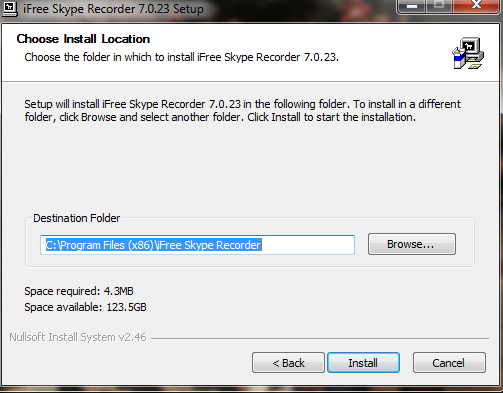
- Jakmile je iFree rekordér nainstalován program Skype otevře před vámi. Pokud nejste přihlášeni do systému, budete muset zadat přihlašovací jméno a heslo.
- Oranžové rám se zobrazí v horní části okna s upozorněním, že se program pokusí iFree rekordér k přístupovému Skype. Tak, aby to fungovalo správně, je třeba dát svůj souhlas k tomu kliknutím na pole „udělit přístup“.

To je to, co okno iFree Recorder vypadá. Jedná se o malý a jednoduchý program:
- V levém horním rohu je kulaté červené tlačítko. Vypadá to, že tlačítko „REC“ na staré magnetofony a intuitivně pochopitelné - to je začátek záznamu.
- Vedle ní je tlačítko konverzace pauzy, pokud potřebujete přerušit konverzaci.
- V okně „Historie“, zobrazí se všechny záznamy jsi udělal s tímto nástrojem.
- Poté, co prošel na pole s ikonou kladivem a šroubovákem, můžete nastavit kvalitu záznamu a jiné zvukové možnosti.
Pro zastavení záznamu, když se vezme, stačí kliknout na tlačítko nahrávání znovu.

Jak psát konverzace Skype prostřednictvím programu Amolto Call Recorder
Tento program má více flexibilní rozhraní pro nastavení a mnoho dalších možností. S ním můžete nahrávat nejen audio volání, ale také video z rozmluvy. Amolto Call Recorder má zkušební verzi využití deseti dnů, po které vám bude nabídnuta koupit za 29,99 dolarů. Můžete si ji stáhnout na oficiálních odkaz na tento odkaz http://amolto.com.nebo z vlastních zdrojů.
- Postupujte podle výše uvedený odkaz a klikněte na tlačítko „Download“.

- Ocitnete se na stránce pro výběr verze: trial nebo plná zaplaceno. Je lepší zvolit soud, protože je zdarma a je dán po dobu deseti dnů, pro které mohou mít čas na psaní všechny rozhovory, které potřebujete. Dalším klepnutím na tlačítko „Download“.

- Jakmile je software uložit do počítače, pokračujte v instalaci. Tento proces není příliš obtížné: budete potřebovat pouze zadat instalační cestu a dát klíště na licenční smlouvy.
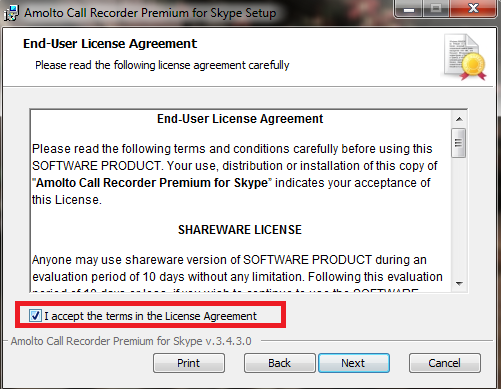
Okno programu je miniaturní a má několik tlačítek:
- Tlačítko vlevo dole začne nahrávat konverzaci.
- V blízkosti uvidíte pauzu a zastavení tlačítek. Přerušení nejprve pouze záznam, a druhý jej zcela dokončí.
- Tlačítko „Options“ je k dispozici pro konfiguraci kvalitu audio, video, stejně jako cestu pro uložení.
- „ZÁZNAM HISTORIE“ umožňuje zobrazit všechny nahrané soubory prostřednictvím tohoto programu.
Ve sdíleném okně můžete vidět v jakém formátu audio a video je psáno, stejně jako, které jsou zapojeny prostředky pro toto.

Kliknutím na tlačítko „Start Recording“ pro spuštění záznamu. Z níže uvedeného seznamu, zda chcete nahrávat pouze audio nebo audio a navíc videa.

Jakmile začne rekordní, uvidíte zelené louce na společném okně. Chcete-li ukončit hovor, stačí stisknout „Pause“ nebo „Stop Recording“.































